1.
git:工具
GitHub:网站,社交平台,开源项目,远程仓库
2.建立一个库drag
git clone [url]路径
设置贡献者name、email
提交代码的时候把这两个信息记录在版本库里
git config --global user.name "名字"
git config --global user.email "邮箱"
查看当前贡献者的邮箱:git config --global user.email
git config --list 查看所有配置项
3.git的三个区:工作区、暂存区(作为过渡层,避免误操作,保护工作区和版本区,分支处理)、版本区(库)
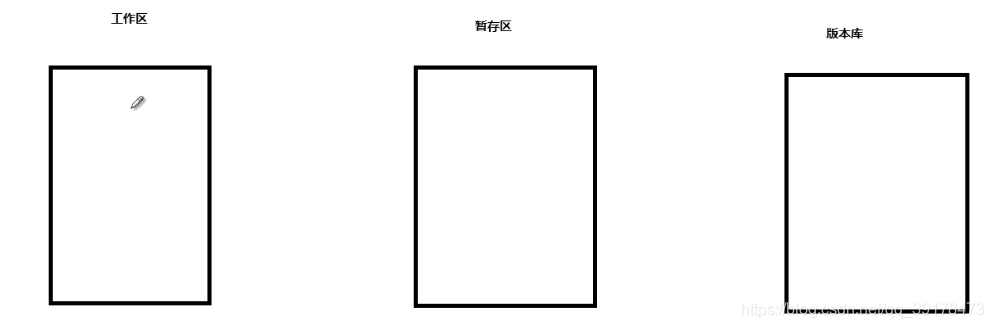
相关命令行:
查看当前状态:git status
把位于工作区的文件添加到暂存区:git add 文件名字
把所有修改的文件一次性添加到暂存区:git add .
.把位于暂存区的文件添加到版本区:git commit 文件名字
git commit -m "加注释"
把位于工作区的文件直接添加到版本区:git commit -a -m “注释”
查看提交的历史:git log
4.对比
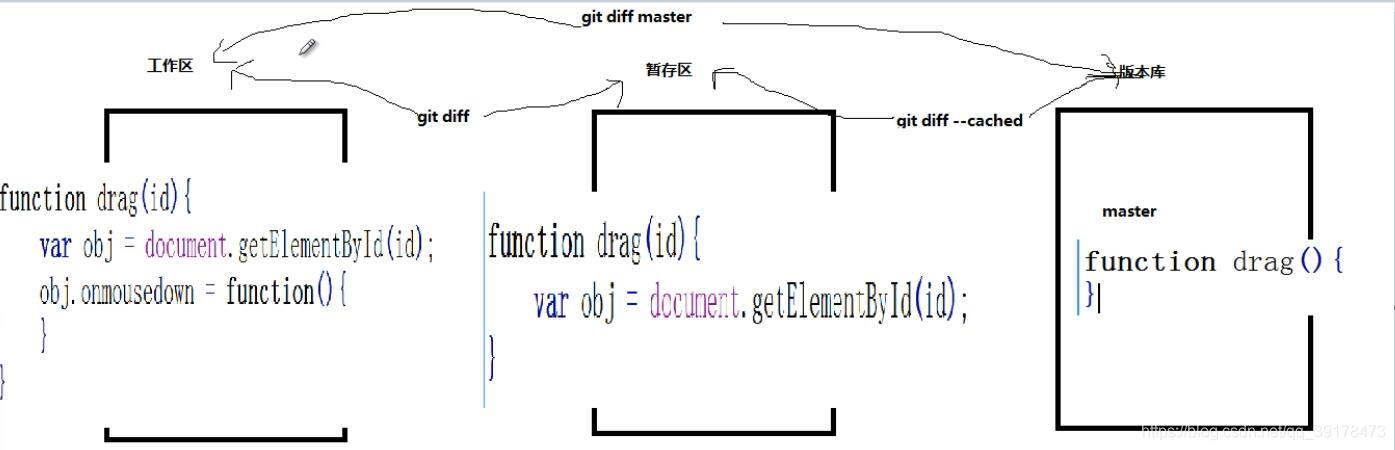
工作区与暂存区的对比:git diff
暂存区与版本库的对比:git diff --cached/(--staged)
工作区与版本库的对比:git diff master
撤销
从暂存区撤销回工作区的状态:git reset HEAD <file.name>
从工作区撤销回版本区的状态:git checkout -- <file.name>
误提交:若有两个文件同时想提交,但一开始提交了其中的一个,另一个忘了,这是将未提交的先添加到暂存区,在使用 git commit --amend(该命令行是将之前已经提交的一个撤回到暂存区再与另一个在暂存区的一起提交)
5.删除
文件位于工作区和暂存区,工作区已经删除,此时想将暂存区的文件也删掉:git rm <file.name>
文件位于工作区和暂存区,一次性同时删除:git rm -f <file.name>
文件位于工作区和暂存区,此时只想删除暂存区的文件:git rm --cached <file.name>
恢复
对特定文件的恢复:误删文件,恢复到之前的版本文件,git checkout commit_id <file.name>(通过git log查看对应版本的文件id,id不需要全复制,复制一部分即可)
对整个版本文件的恢复:git reset --hard commit_id
还原到上一个的版本:git reset --hard HEAD^
还原到之前几个版本(如num为2时就还原到到时第三个版本)git reset --hard HEAD~<num>
打印每一次操作的历史:git reflog
6.同步到远程仓库
查看远程仓库的名字:git remote (默认origin)
查看远程仓库的地址:git remote -v
同步到远程仓库:git push origin master
添加项目成员协同开发
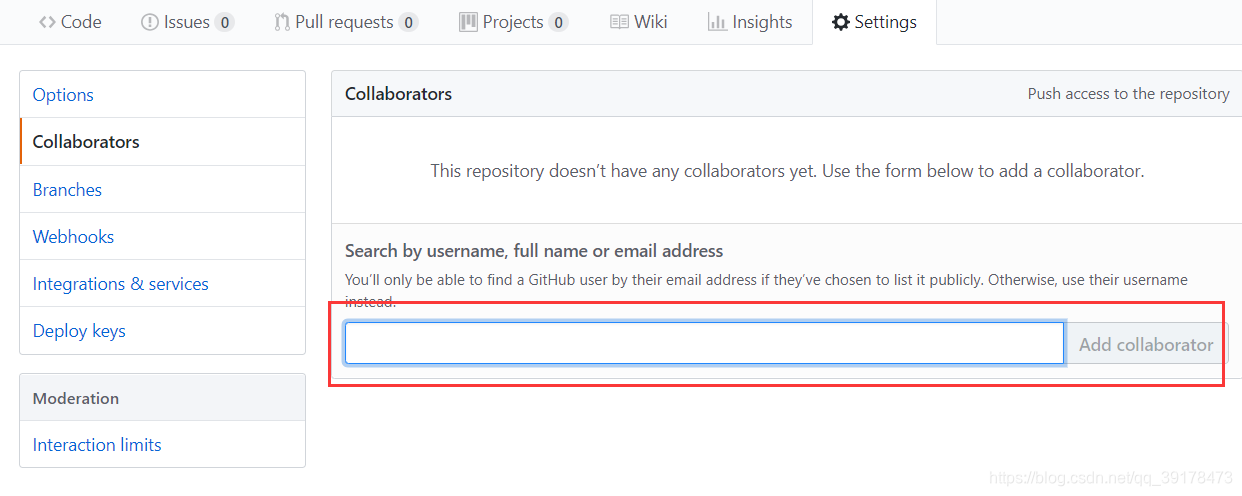
多人协作解决冲突(即不同的人对同各一个文件的同一处进行不同的修改)
从远程仓库同步到本地但不合并:git fetch
查看冲突:Git diff master origin/master
手动合并:Git merge orgin/master
从远程仓库同步到本地并且合并:git pull
7.开源项目协作
法一:将文件克隆到本地:git clone url
在GitHub官网进行操作

fork
pull request
法二:直接在GitHub修改
8.Git分支
查看当前分支:git branch
创建分支:git branch name
删除分支:git branch -d name
强制删除当前分支没有合并的分支:git branch -D name
查看当前分支所合并的分支:git branch --merged
查看当前分支没有合并的分支:git branch --no-merged
切换分支:git checkout 分支name
创建一个新分支并且切换到该分支:git checkout -b 分支name
合并分支:git merge name
9.github上的分支
命令行发送到远程仓库:git push origin 分支name
github上直接创建
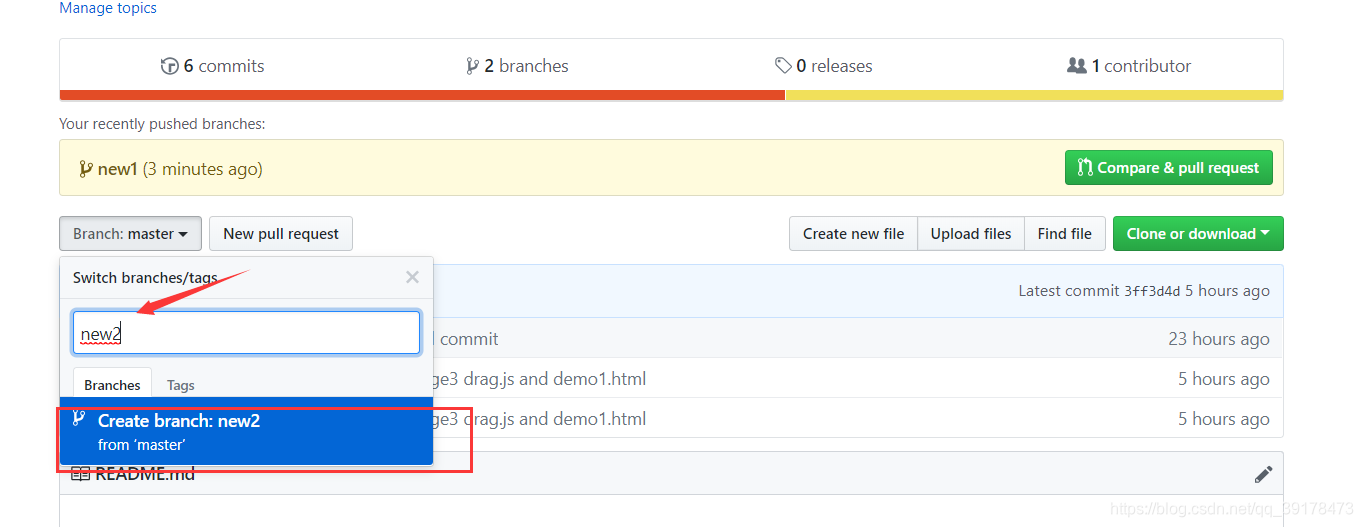
github上的标签
命令行打标签:git tag
命令行发送到远程仓库:git push origin 标签sname
github上直接创建
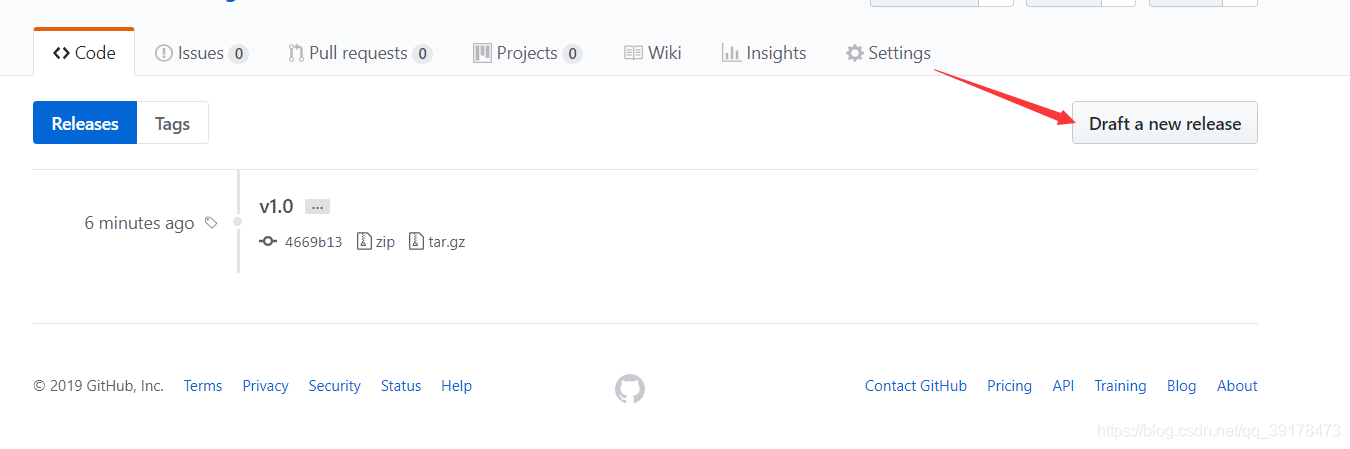
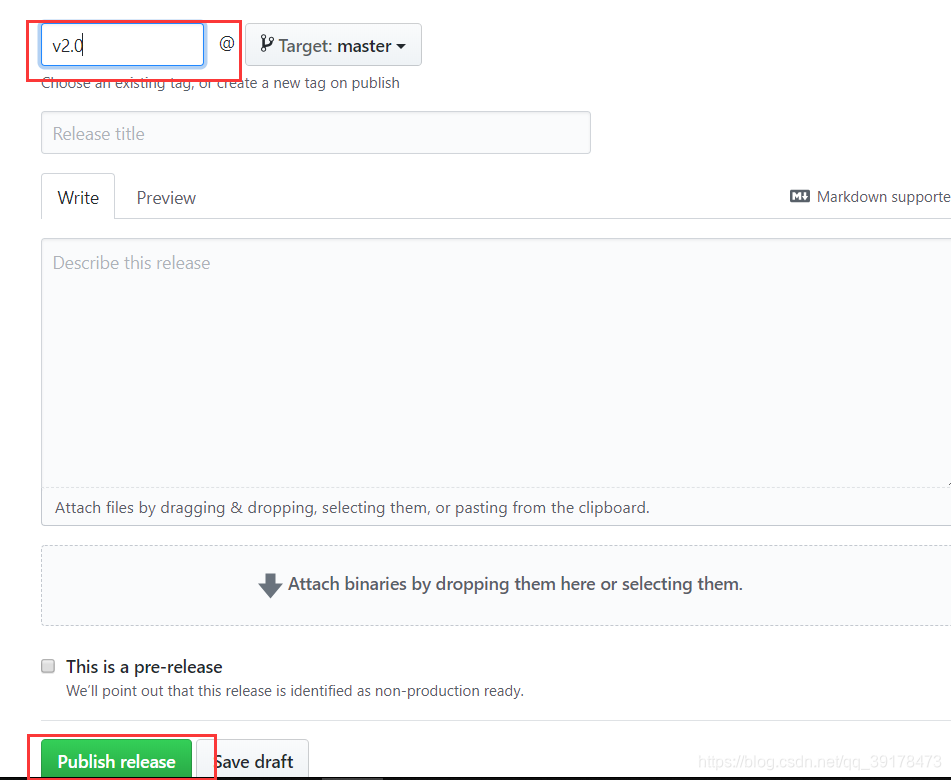
10.创建组织
github上创建

创建博客
github上创建
https://pages.github.com/
注意格式的正确性
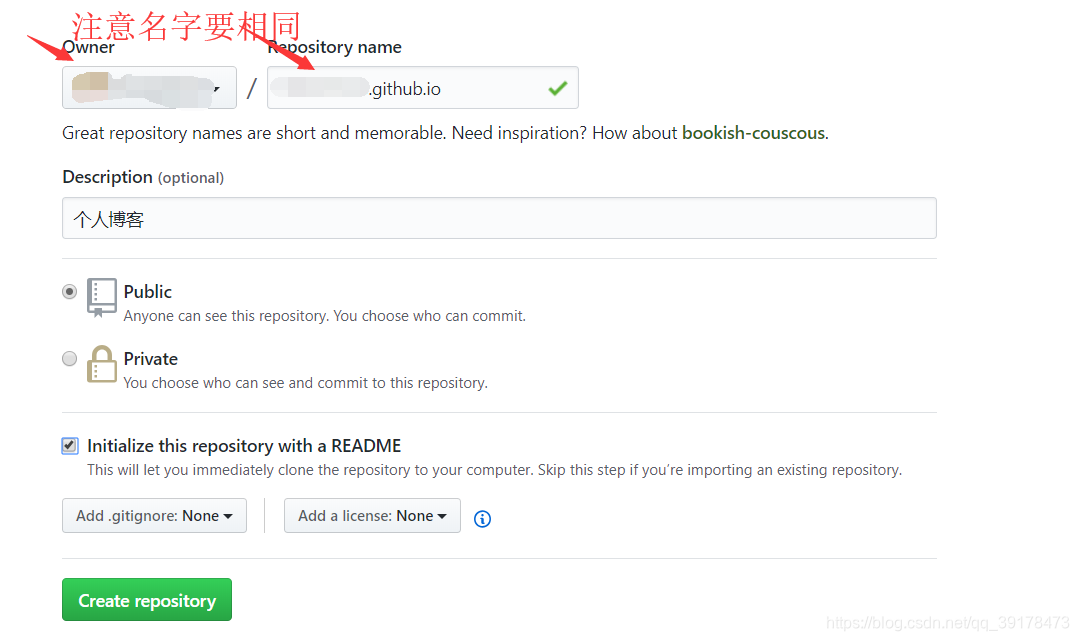
11.总结
如何深入?
技巧
资源
http://git.oschina.net/progit/
http://www.liaoxuefeng.com/wiki/0013739516305929606dd18361248578c67b8067c8c017b000